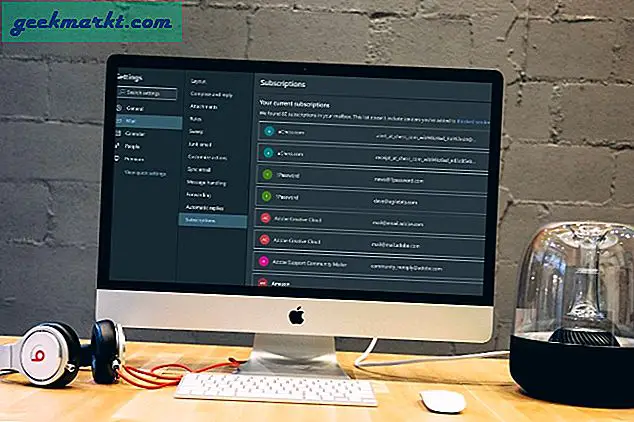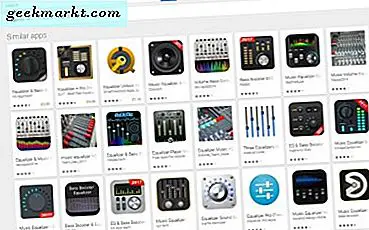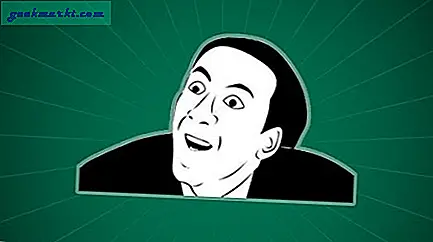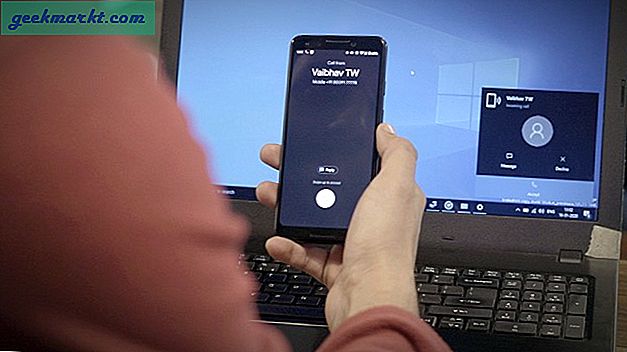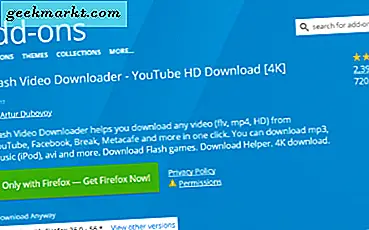Økosystemet er en ting, og det er det som gjør Apple-produkter så gode å bruke. Vi har noe lignende som heter “Your Phone Companion” på Windows. Den prøver å bygge bro over gapet mellom Windows og Android-telefon. Men la oss være ærlige, det har fortsatt en lang vei å gå. Inntil da kan du alltid bruke noen tredjepartsapper. I tilfelle du lurer på hvilken? Her er en liste over tredjepartsapper som hjelper deg med å bygge bro over gapet mellom Windows og Android.
Bro over gapet mellom Windows og Android!
1. Fjern fingeravtrykk
Remote Fingerprint Unlock lar deg bruke fingeravtrykkssensoren til Android for å låse opp den bærbare datamaskinen. Appen fungerer i to trinn. Når fingeravtrykket ditt låser opp telefonen, sender den en datapakke med brukerlegitimasjonen til app-modulen som kjører på PCen. Med legitimasjonen låser modulen opp PCen din.
For å komme i gang må du laste ned Windows Credential Module på PC-en din og Remote Fingerprint Unlock på telefonen. Oppsettet er ganske enkelt og selvforklarende. Vi har en egen artikkel om hvordan låse opp Windows med Android Fingerprint, Sjekk det ut.
Mangler: Siden modul- og appkommunikasjonen fungerer på IP, må begge enhetene være i samme WiFi-nettverk. Den gratis versjonen lar deg ikke konfigurere flere fingeravtrykk og låse opp flere kontoer med ett enkelt fingeravtrykk.
Pris: Premiumversjonen kan kjøpes til 2 $. Den har funksjoner som flere fingeravtrykk-konfigurasjoner, flere Windows-kontoer og sender Wake on LAN (WoL) pakker.
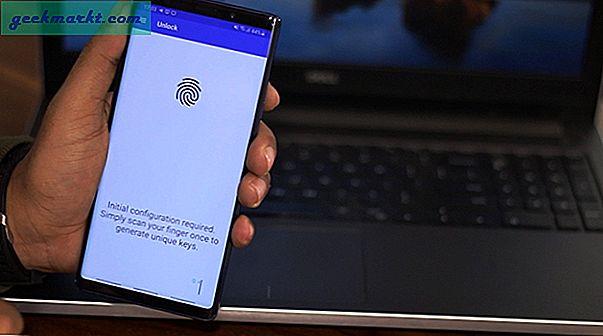
2. Netshare-no-root Tethering
Mens du alltid kan kjøpe en Wi-Fi-repeater, er Netshare-no-root Tethering en app som konverterer din Android til en WiFi-repeater.
Etter at du har installert appen på telefonen. Den kobles til ditt eksisterende WiFi-nettverk og oppretter en ny arbeidsgruppe. Du kan nå koble enhetene til denne nye arbeidsgruppen og dele ditt eksisterende Internett. Dette krever imidlertid en viss konfigurasjon på enhetene dine som kobler til den nye WiFi-gruppen. På de andre enhetene må du konfigurere proxy-innstillinger. Vi har dekket dette emnet grundig her. Når du har angitt proxy-innstillingene på den andre enheten, vil den omdirigere all internettrafikk gjennom enheten din og dermed få tilgang til Internett.
Mangler: Appen kommer med en prøveperiode, og når den utløper, tillater appen bare 10 minutter med https-tilkobling. Dette gjør appen virkelig ineffektiv siden alle nettstedene for det meste er https.
Pris: Premium-versjonen kommer til en engangsbetaling på 10 $, som fjerner alle bruksgrensene, og du får også en brannmur med den.
Last ned Netshare-no-Root Tethering
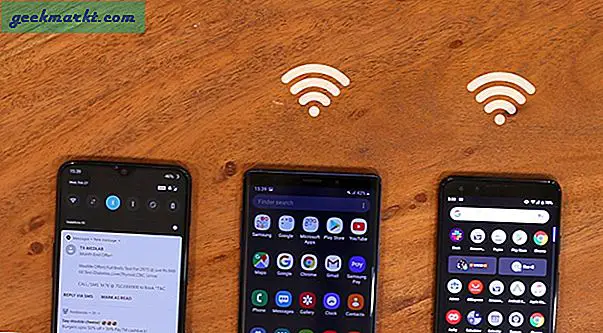
3. DeskDock
DeskDock lar deg bruke deg til å kontrollere Android ved hjelp av PCens tastatur og mus. Alt du trenger å gjøre er å dra musen lenger enn skjermen til den bærbare datamaskinen til Android. Og du kan bruke mus og tastatur for å gi innspill til din telefonen. Det eneste er at telefonen og den bærbare datamaskinen er bundet med en USB-kabel.
Last ned og installer applikasjonene på begge enhetene. Du må oppgi visse tilgangstillatelser som "Tegn over andre apper" på Android. For en detaljert trinnvis prosess kan du lese artikkelen vår om hvordan du deler dindatamus og tastatur med Android. Appen som kjører på Windows fungerer som serveren og den på telefonen din fungerer som klientapplikasjonen. Serverversjonen krever JRE og JDK installert på datamaskinen din.
Mangler: Den gratis versjonen av appen har ganske begrensede funksjoner, og lar deg bare bruke musen til å kontrollere telefonen.
Pris:Premiumversjonen av appen heter DeskDock Pro, og den kommer med en prislapp på 5 $. Pro-versjonen lar deg bruke tastaturet sammen med musen. Du får også dra og slippe filer og nettadresser.
Last ned DeskDock
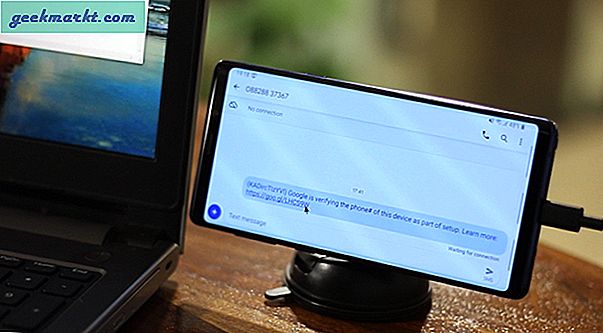
4. Parsec
Parsec lar deg stream PC-spill på din Android-telefon. På denne måten kan du kontrollere spillinngangen via telefonen og dessuten bruke telefonen som en gamepad. Internt speiler Parsec bare skjermen på den bærbare datamaskinen din på telefonen. Derfor håndteres all tung prosessering og grafikk av datamaskinen. Den eneste faktoren er hastigheten på internettforbindelsen.
Installer Parsec-appen på begge enhetene dine. Siden Parsec fungerer over Internett, trenger du bare å opprette en konto, og enhetene kobles automatisk til. For mer informasjon, sjekk ut dette artikkel. Appen lar deg også være vert for spillet, noe som betyr at flere enheter kan koble til datamaskinen din og gå til flerspiller. Imidlertid er hosting bare tillatt på Windows, og resten av enhetene kan bare brukes som kontrollere.
Mangler:Android-appen er under utvikling, så forvent de sjeldne krasj her og der.
Premium funksjoner:Parsec leier også ut eksterne maskiner som spillservere, og du kan velge å betale på timebasis.
Last ned Parsec

5. AirDroid
AirDroid lar deg overføre filer mellom datamaskinen og Android via WiFi, uten behov for Internett-tilkobling. Det er en slags alternativ for AirDrop i Windows. Og ikke bare det, du kan sjekke samtaleloggene, bildene, sende en melding, kopiere utklippstavlen og til og med kaste Android-skjermen til PC.
Oppsett:Last ned AirDroid-appen på telefonen din, og du kan velge mellom nettet og den frittstående appen på Windows. Registrer deg selv på nettstedet og logg inn med samme legitimasjon på telefonen din.
Pris:Du kan betale premium ved å betale 1,99 $ per måned. Premium-funksjonene inkluderer ingen daglig filoverføringsgrense, ekstern samtale og kameratilgang.
Last ned AirDroid

Les også: 5 apper til fjernkontroll Android-telefon fra PC (USB og WiFi)
6. Unified Remote
Unified Remote, som navnet antyder, lar deg kontrollere PC-en din fra Android-telefonen din. Appen lar telefonen fungere som et tastatur, en mus eller en mediespiller etc.
Du finner PC-navnet ditt med IP under delen "Fant servere". Når du er koblet til, kan du velge Remote. Appen henvender seg til en rekke fjernkontroller som File Manager, Media Player, Power Remote, Slide Show Remote. Min mest favoritt ville være strømkontrollen som lar meg slå av, starte PCen på nytt. I tillegg får du også WakeOnLan med det. En annen praktisk funksjon vil være presentasjonsfjernkontrollen som lar deg kontrollere lysbildefremvisningen.
Mangler:Appen fungerer på IP i stedet for DNS. Så hver gang DHCP-serveren min endrer adressen, må jeg kartlegge klientserveren igjen.
Premium funksjoner:Appen har en pro-versjon med en prislapp på 4 $. Premium-funksjonene inkluderer et utvidet tastatur, skjermspeiling, NFC-handlinger, talekommandoer osv.
Last ned Unified Remote
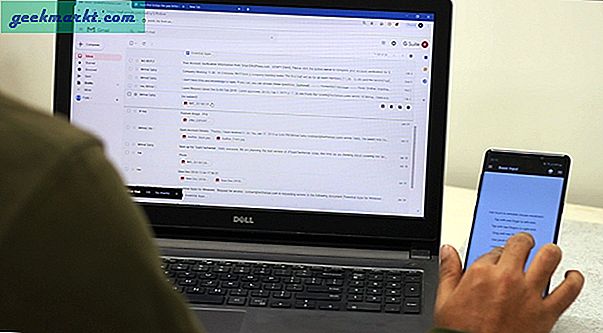
7. SoundWire
SoundWire lar deg bruke din telefonen som høyttaler. Dette er en kul løsning hvis du har en høyttaler som ikke fungerer, eller hvis du vil øke rekkevidden til lyden din. Soundwire lar deg koble til PCen din via LAN. Oppsettet er ganske grunnleggende som andre apper. Det innebærer et lignende server-klientoppsett. Imidlertid må begge enhetene være i samme WiFi-nettverk.
Måten jeg bruker Soundwire på er å konvertere telefonen min til en bærbar Bluetooth-høyttaler. Soundwire i stedet for å endre høyttalerutgangen, streamer heller musikken til telefonen din. På denne måten kan du spille den samme musikken på både telefonen og PCen. Jeg kobler bare til enhetene og plasserer telefonen i et annet rom som tjener formålet med en høyttaler.
Mangler:Tilkoblingsprosessen er ganske enkel, men appen avbryter overføringen med jevne mellomrom for å koble til den gratis versjonen.
Premium funksjoner:Premium-versjonen er priset til 4 $, og den eneste funksjonen er en annonsefri opplevelse.
Last ned SoundWire
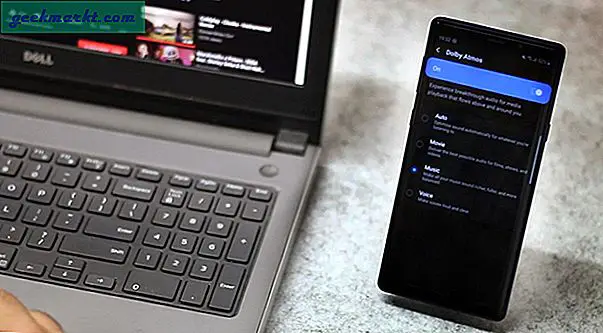
8. IP-webkamera
Den neste appen er IP-webkamera som lar deg bruk telefonens kamera som et trådløst webkamera. I motsetning til de andre appene, her må du installere serverappen på telefonen din og klientappen på din PC. Grensesnittet til appen er ganske ortodoks med innstillingsmenyen som startside. Du kan velge å angi innlogging / passord for klientappen eller den foretrukne porten du vil at serveren skal godta tilkoblinger fra. Standardporten er 8080.
Start serveren på telefonen og gå nå over til klientappen på din PC. Du må oppgi URL-en som vises på telefonskjermen og legitimasjon hvis du har satt opp en. Klikk på AutoDetect for å teste forbindelsen. Når du er vellykket, kan du bruke den som et webkamera. Andre funksjoner innebærer å bruke telefonen som et CCTV-kamera for overvåking. Live-opptakene kan sees og lagres via nettportalen. Så snart du starter serveren på telefonen, får du nettportallenken nederst i appen.
Mangler:Serverappen på telefonen har ikke grunnleggende funksjoner som å bla mellom bakre og fremre kamera. Du må i stedet gå til nettportalen for å gjøre dette
Premium funksjoner:Premium-appen IP-webkamera Pro kan lastes ned fra PlayStore til nesten 4 $. Det inkluderer opplasting av webkameraopptakene direkte til Dropbox eller SFTP-server. Videre får du også lydstreaming og opptak.
Last ned IP-webkamera
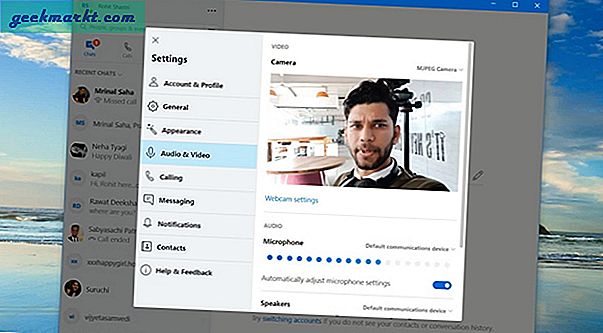
9. Wo Mic
Wo Mic er et enkelt verktøy som lar deg bruke din telefonen som en mikrofon. Du kan bruke dette til å spille inn tale direkte på den bærbare datamaskinen. Siden dataene transporteres fra telefonen, fungerer Android-appen som server. Brukergrensesnittet er ganske enkelt, og du får en spilleknapp øverst til høyre. Når du har slått på, startes Wo Mic-serveren, og du kan nå koble til klienten.
Du kan velge å koble til serveren via USB, Bluetooth eller WiFi. I tilfelle det er WiFi, må enhetene være i samme nettverk. Mic fungerer med de fleste applikasjoner. Jeg har prøvd å bruke den med Audacity og Skype. Det så ut til å fungere bra.
Mangler: Selv om appen er ganske rett frem, er det det jeg liker med den. Men gratisappen lar deg ikke justere mikrofonvolumet. Som! Jeg må oppgradere hvis jeg må justere volumet.
Premium funksjoner:Premium-versjonen lar deg justere mikrofonvolumet!
Last ned Wo Mic

10. AirConsole
La oss avslutte dette med noen kule spill. AirConsole er et nettleserbasert spillplattform. Noe som ganske enkelt betyr at du ikke trenger å laste ned apper på telefonen eller PCen. Du kan ganske enkelt besøke nettstedet på den bærbare datamaskinen, starte strømmen og nå koble mobilenhetene til å spille. De mobile enhetene fungerer nå som kontrollere.
Spillene er vert på nettstedet, så det er ikke noe problem at harddisken din fylles opp. Siden USP of AirConsole er multiplayer-spill, vil de fleste spillene du finner på nettstedet være multiplayer. Når det er sagt, lar den gratis versjonen deg bare koble til to enheter om gangen. Det beste med AirConsole er fleksibiliteten. Det fungerer på alle enhetene som har en WebRTC-støttet nettleser som PS4, Windows, Mac, iOS, Android, Firestick, og listen fortsetter.
Mangler:Tilkoblingsprosessen til denne bestemte appen er den enkleste. Men det bugser deg ofte å laste ned Android-appen. Du får bare spille spill som er vert på nettstedet.
Premium funksjoner:Hvis du går premium, får du tilgang til alle spillene på nettstedet. I tillegg kan du koble flere enheter til strømmen. Prisene starter på 4 $ i måneden.
Besøk AirConsole

Innpakning
Hvis du liker spill, kan du prøve Parsec eller Air Console. Resten av verktøyene avhenger av din personlige bruk. Jeg vil personlig anbefale å prøve AirDroid og Soundwire. Hvis du har dårlig webkamera eller mikrofon, kan du prøve henholdsvis IP-webkamera og Wo Mic.
Gi meg beskjed hvis du har et bedre alternativ til appene ovenfor, eller bare hvis du ender med å bruke en.